如何在PowerPoint中新建相册以及编辑相册
1、一、新建展示照片的相册 1.启动PowerPoint软件,新建演示文稿; 2.单击【插入】→【插图】→【相册】的上半部分;
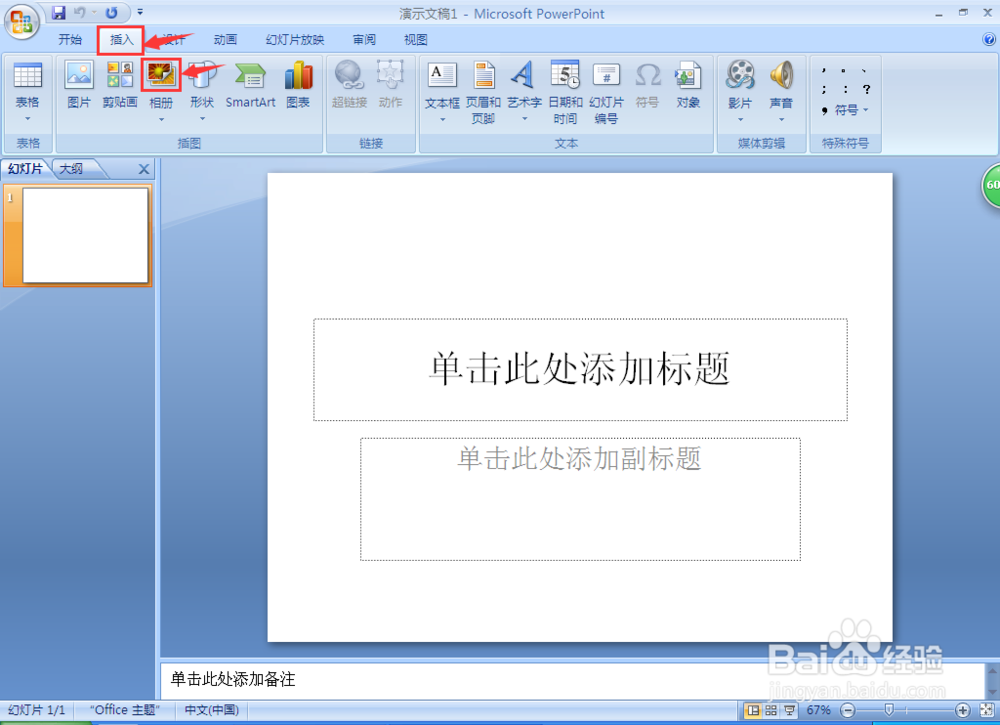
3、 4.在弹出的【插入新图片】对话框中,选择文件夹下所有图片单击【插入】按钮;

5、 6.演示文稿的幻灯片页数自动增加,每一张幻灯片显示一张所选的图片。

7、 2.在弹出的【编辑相册】对话框中,单击【图片版式】的下拉按钮,选择其中的【4张图片】(其它版式均可),单击【更新】按钮;

9、 4.幻灯片页面上的图片布局和相框形状发生了相应的变化。

11、四、保存文件,关闭PowerPoint软件
声明:本网站引用、摘录或转载内容仅供网站访问者交流或参考,不代表本站立场,如存在版权或非法内容,请联系站长删除,联系邮箱:site.kefu@qq.com。
阅读量:65
阅读量:32
阅读量:25
阅读量:83
阅读量:65